软件介绍
PotPlayer播放器破解版是一款拥有十分强大功能的视频播放软件,软件拥有非常强大的解码工具,支持大部分的视频格式播放,软件以极快的速度解码播放,还可以为视频添加字幕,让用户可以更方便的观看视频。感兴趣的小伙伴们,可以下载体验下。
PotPlayer播放器破解版的解码可以帮助视频以更高清更流畅的播放。软件的使用功能都是完全免费的,不需要任何费用,而且软件内没有广告,视频播放前也没有广告,让用户可以体验到最佳的观影体验。软件还支持第三方的插件,让软件的播放能力更优秀。
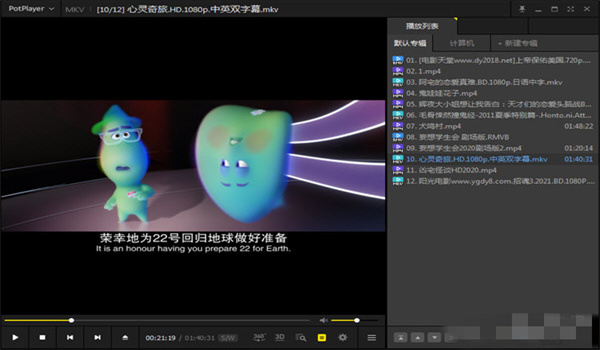
软件特色
1、支持64位系统。
2、内置硬件加速解码,支持MPEG1/2(IDCT/MoComp),WMV2(MoComp),WMV3(IDCT/MoComp),VC-1(IDCT/MoComp/VLD),H.264/AVC1(VLD)。
3、内置 E_AC3 音频解码。
4、网络流媒体播放支持。
5、播放H264、VC1、MPEG I \ II TS \ PS 等编码,只要使用设定内建硬解都可顺利硬解,不用其它解码器。
6、可以较完整的支持 ASS\SSA 字幕,不会发生 KMP 中字幕被截断的问题,但依然支持不完全。
7、程序支持在 win8.1、win8、win7、win2003、winxp 上运行。
8、集成四枚简约皮肤:ios7 style white(默认)、zetro、metr 2.1-fin。
9、集成三枚简约风格关联图标,几乎囊括所有媒体文件格式。
10、安装过程中自动关联常用视频文件,自动备份系统中的原有关联,与播放器本身的关联方案完美兼容。
11、卸载过程中自动恢复安装时备份的原有关联信息。
12、单个进程即选即播,记忆播放位置,最小化后暂停播放。
软件亮点
【万能解码支持】
PotPlayer内置万能的解码器,主流视频格式包括:AVI、RealMedia、MPEG 1/2/4、ASF、MKV、FLV、DVD、MP4、Xvid、DivX、H.264等。主流音频格式包括:APE、MP3、WAV、MPC、Flac、MIDI等它都可以轻松进行播放。
【第三方插件扩展支持】
正是因为Potplayer可以支持第三方插件的拓展,所以它的解码能力就会如此出众,同时用户还可以自行添加各类音效增加插件,视频滤镜增强插件,让播放器的播放能力更出色。
软件优势
1、支持单帧播放(F键前进一帧,D键倒退一帧,空格键正常播放)
2、支持变速播放(X键降速10%,C键提速10%,Z键重置)
3、支持多声道音频(5.1声道,7.1声道)
4、支持画声同步调节(<键画面提前50ms,>键画面延后50ms,?键重置)
5、按TAB键就能显示视频文件的详细信息
6、支持硬解码,支持软解码(软解码画质更佳)
7、支持画面宽高比自定义
8、支持隔行转逐行
9、音量可以放大到500%(F5,Audio,VolumeControl)
10、支持LevelControl
软件优点
1、PotPlayer播放器支持32位和64位系统。
2、内置硬件加速解码,支持MPEG1/2(IDCT/MoComp),WMV2(MoComp),WMV3(IDCT/MoComp),VC-1(IDCT/MoComp/VLD),H.264/AVC1(VLD)。
3、PotPlayer播放器内置E_AC3音频解码。
4、网络流媒体播放支持。
5、播放H264、VC1、MPEG I II TS PS 等编码,只要使用设定内建硬解都可顺利硬解,不用其它解码器。
6、可以较完整的支持 ASSSSA 字幕,不会发生 KMP 中字幕被截断的问题,但依然支持不完全。
PotPlayer播放器破解版使用教程
1、在桌面找到potplayer的快捷方式,双击运行打开它。之后我们就会看到如下图的界面,点击右上角的向下箭头,打开它的菜单。
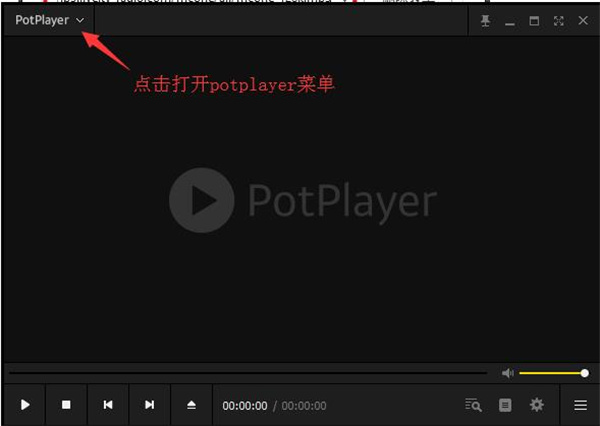
2、在potplayer快捷菜单中选择“打开”选项再选择“打开文件”选项,之后就会打开一个弹框,在这里找到自己要观看的视频,点击“打开”即可。
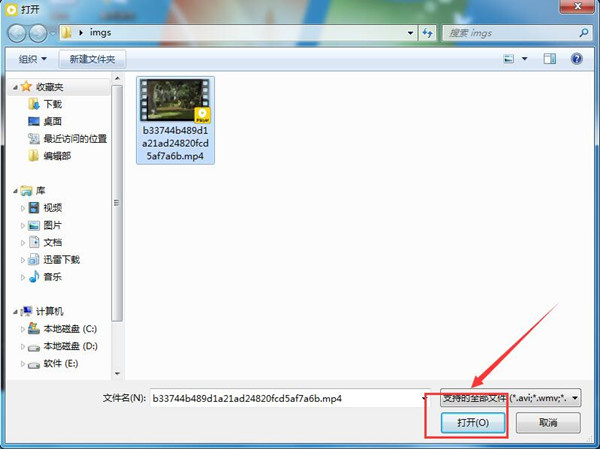
3、接着就会在potplayer播放器中为你播放视频了。你还可以点击右下角的“设置”按钮,然后对声音、视频、字幕、播放的参数进行全面的设置,从而获得最佳的输出效果呦。
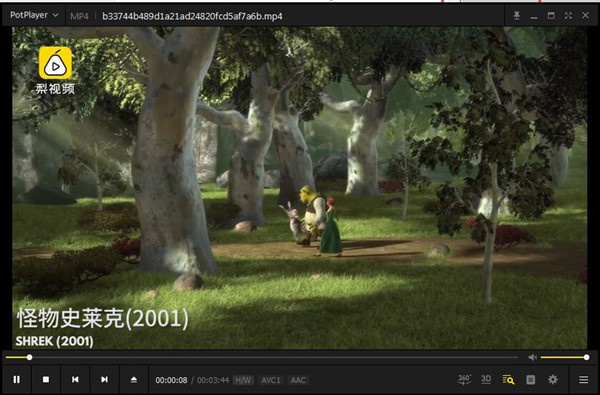
4、除了这种打开视频的方式,你还可以将要播放的视频文件地址粘贴到potplayer播放器中直接点击打开观看,也是很方便快捷的。在打开的potplayer播放器中点击主界面的菜单,点击“打开”再点击“打开链接”选项。
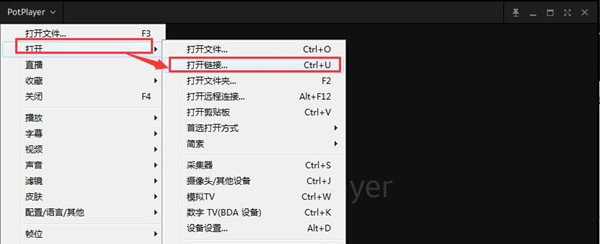
5、然后就会打开如下图界面,在这里把地址复制到所指的框框中,点击“确定”就可以了。这两种打开视频的方式大家可根据自己的习惯来选择,喜欢哪种就用哪种吧。
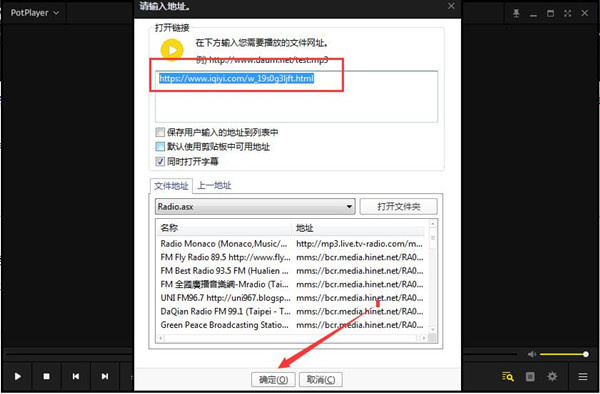
PotPlayer播放器破解版常见问题
Q:PotPlayer如何开启硬解模式
A:于主画面按右键->参数选项>第二栏播放->往下看到滤镜解码器管理->跳出新窗口,
看到第三栏视讯播放->往下看到内建DXVA解码器设置->跳出新窗口,使用条件,选择为总是使用。
Q:为什么PotPlayer自动更新后会变成韩文
A:PotPlayer是Daum公司针对韩国市场推出的一款专用播放器,所以不会支持除韩文以外的其他语言,一旦更新就会被原版覆盖导致变回韩文。所以请记得关闭自动更新功能。(1.6开始已经支持中文语言[2] )
Q:PotPlayer是KMPlayer的二代吗
A:不是,KMPlayer是一款完全免费的个人软件,而PotPlayer是版权完全归Daum公司所有的商业软件。因为其商业特性,PotPlayer要加入任何功能都需要公司的允许。
Q:PotPlayer因设置问题出错怎么办
A:直接初始化。按F5,调出对话框,点击左下角的“初始化”按钮。
Q:Level Control是干什么的?
A:一般的播放器的播放效果如图,看着画面灰蒙蒙的
开启LevelControl后的PotPlayer,皮肤更白,墨镜更黑,完美还原视觉
Q:Levelcontrol怎么开启?
A:操作方法:F5,Video,Levels/Offset
只打钩“Level control”,其余不打钩
Input设为“16~235”,Output设为“0~255”
这个设置只在“S/W”(软解码)下有效,在“H/W”(硬解码)下无效
“S/W”表示“当前是软解码”,鼠标点击会在“S/W”和“H/W”之间替换
Q:PotPlayer怎么截图?
A:1、打开软件,接着打开要观看的视频文件,然后点击右上角的菜单选项,接着在弹出的的快捷菜单中选择“视频”——“图像截取”——“截存当前实画面”选项可以看到,截图的快捷键是ctrl+alt+e;
2、接着返回我们播放的视频界面,看到自己喜欢的画面直接按下截图快捷键即可。
3、最后我们可以还打开刚刚我们的菜单“视频”——“图像截取”点击选择”打开截图存档文件夹“选项,点击打开就会看到我们的截图源文件了。你也可以点击菜单中的”选择截图存档路径“自定义设置截图存放位置也行,这个看自己的需求了。
Q:PotPlayer怎么加速?
A:想调节potplayer视频播放速度,你可以点击右下角的设置按钮,之后就会弹出一个”控制窗口“。然后鼠标点击切换至”播放“选项卡,在这里我们就可以设置播放速度了。可以减慢、加快或以默认等三种播放速度选择,想加速播放就点击一下”加快“选项就可以了。是不是很简单啊,如果还需要调节再次打开控制窗口设置就好了。



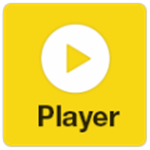
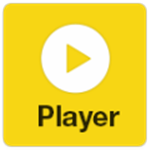
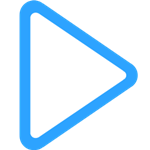

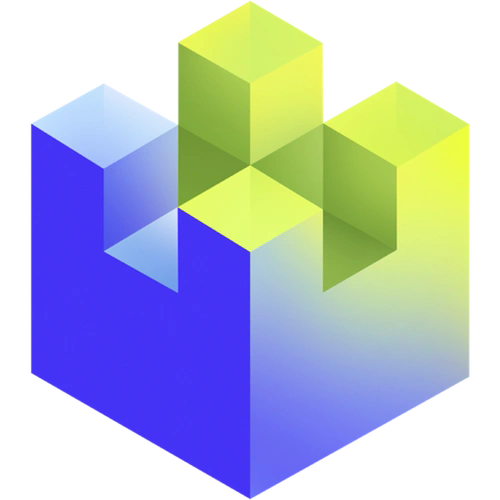













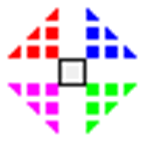
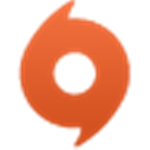













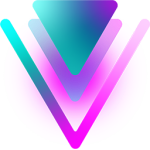
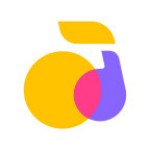






 浙公网安备 33038202002266号
浙公网安备 33038202002266号